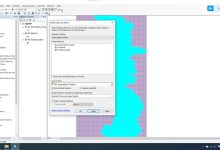
arcmap裁剪影像报错
在使用ArcMap进行影像裁剪操作时,可能会遇到各种报错问题,影响数据处理进度,以下是针对 ArcMap裁剪影像 报错问题的一种解决方法,希望能对您有所帮助。,我们需要了解在ArcMap中 裁剪影像时可能遇到的报错,本文提到的ERROR 999999: Error executing function. Configuration RasterCommander. ImageServer can not be started. Server Object instance creation failed on machine DESKTOPUQHHR79. Image Server is not supported with the current license. Failed to execute (Clip) . 这类报错通常不是由于数据本身的问题,而是由于数据存储路径、环境配置等细节问题导致的。,针对这类问题,我们可以尝试以下方法进行解决:,1、检查数据存储路径,确保您的数据存储路径没有问题,在ArcMap中,数据存储路径不能包含中文字符、空格等特殊字符,否则可能导致软件无法正确识别数据,如果路径中包含特殊字符,请将数据移动到一个符合要求的路径,然后再次尝试裁剪。,2、检查坐标系,确保裁剪影像和裁剪区域的坐标系一致,如果坐标系不一致,可能会导致裁剪失败,可以通过在ArcMap中查看数据的属性,检查其坐标系信息,如果坐标系不一致,可以使用ArcMap中的“投影”工具将数据转换为统一的坐标系。,3、检查环境设置,在ArcMap中,某些工具的执行可能会受到环境设置的影响,针对本文提到的报错,我们可以尝试以下操作:,a. 打开裁剪工具的显示界面。,b. 点击界面下方的“Environments…”选项。,c. 在弹出的环境设置窗口中,找到“Parallel Processing”选项。,d. 将“Factor”设置为0。,e. 点击“OK”保存设置。,f. 再次执行裁剪操作。,4、检查许可权限,报错提示中提到“Image Server is not supported with the current license”,可能是由于许可权限问题导致的,请确保您的ArcGIS软件已正确安装许可,且许可权限满足裁剪操作的需求,如果许可权限不足,可以尝试申请更高权限的许可,或者联系软件供应商获取技术支持。,5、重启ArcMap,软件在运行过程中可能会出现一些临时性的错误,重启软件可以解决这些问题,在尝试上述方法后,如果仍然无法解决问题,可以尝试重启ArcMap,然后再次执行裁剪操作。,6、使用其他工具,如果以上方法都无法解决报错问题,可以考虑使用其他裁剪工具进行影像裁剪,可以使用ArcGIS的另一个工具——“裁剪栅格数据集”(Clip Raster),或者使用其他第三方软件(如QGIS、GDAL等)进行裁剪。,在遇到ArcMap裁剪影像报错时,可以从数据存储路径、坐标系、环境设置、许可权限等方面进行排查,通过逐一排除问题,相信您一定能找到解决报错的方法,希望本文提供的方法对您有所帮助,祝您数据处理顺利!, ,

 国外主机测评 - 国外VPS,国外服务器,国外云服务器,测评及优惠码
国外主机测评 - 国外VPS,国外服务器,国外云服务器,测评及优惠码

